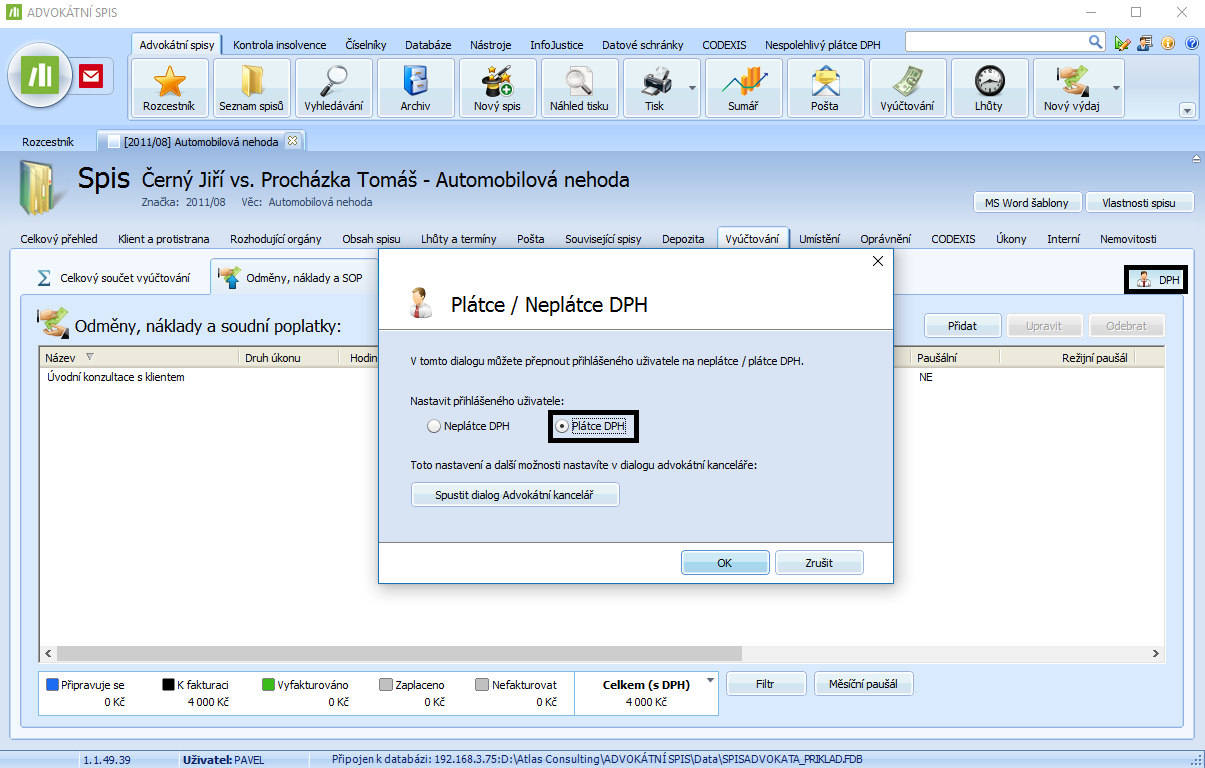Ke stažení
Často kladené dotazy
Jestliže jste se rozhodli přenést aplikaci ADVOKÁTNÍ SPIS na jiné zařízení, je potřeba dodržet následující postup, aby vše proběhlo bez problémů a nedošlo ke ztrátě Vašich dat.
- Záloha databáze
- V aplikaci na záložce „Databáze“ otevřete „Správce databází“.
- Stiskněte volbu „Ukázat pokročilé funkce“.
- Proveďte zálohu databáze (ideálně přímo na serveru/hlavním pc).

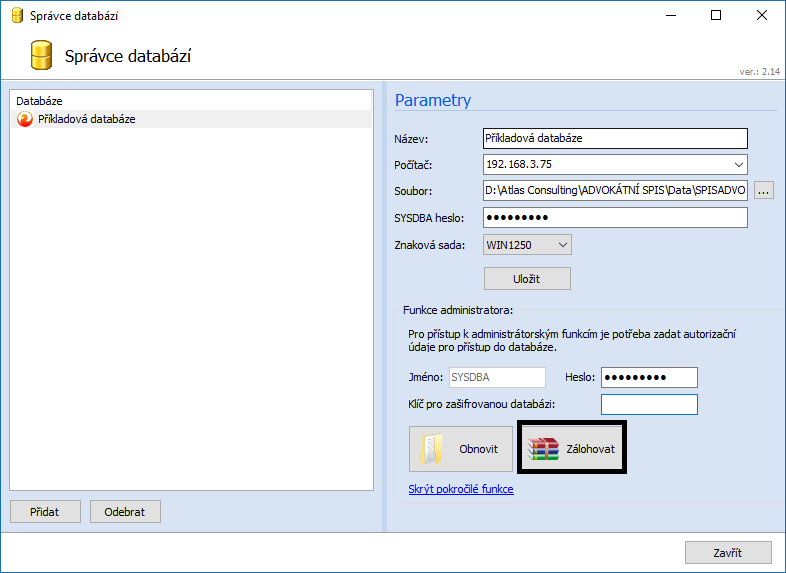
- Deaktivace licence
- Deaktivujte Vaši licenci přes menu „Nástroje“ – „Licence“ – „Deaktivovat licenci“.
- Instalace programu a aktivace licencí na novém PC
- Proveďte instalaci na nový PC/Server, včetně aktivace licencí. Detailní postup naleznete v systémové příručce.
- Obnova databáze
- Pokud máte zálohu (přípona *.fbk), musíte použít obnovu databáze na kartě „Správce databází“.
- Pokud máte originální soubor databáze (*.fdb), stačí soubory zaměnit (výchozí databáze po instalaci bude prázdná).
Dodatečně pokud v rámci ADVOKÁTNÍHO SPISU máte i MANAŽERA DATOVÝCH SCHRÁNEK a přejete si jej přenést na jiný počítač, případně server, je nutné dodržet následující postup, aby nedošlo ke ztrátě Vašich dat nebo poškození licencí.
Záloha datových souborů *.ZFO
- Spusťte aplikaci.
- Na záložce „Účty a číselníky“ otevřete „Seznam účtů“.
- Zde naleznete umístění *.ZFO souborů pro jednotlivé účty.
- Tyto složky je nutné přesunout spolu s databází. Databáze neobsahuje datové zprávy, ty se načítají z daných umístění. Databáze obsahuje pouze hlavičky zpráv a vazby datových zpráv na zadané účty.

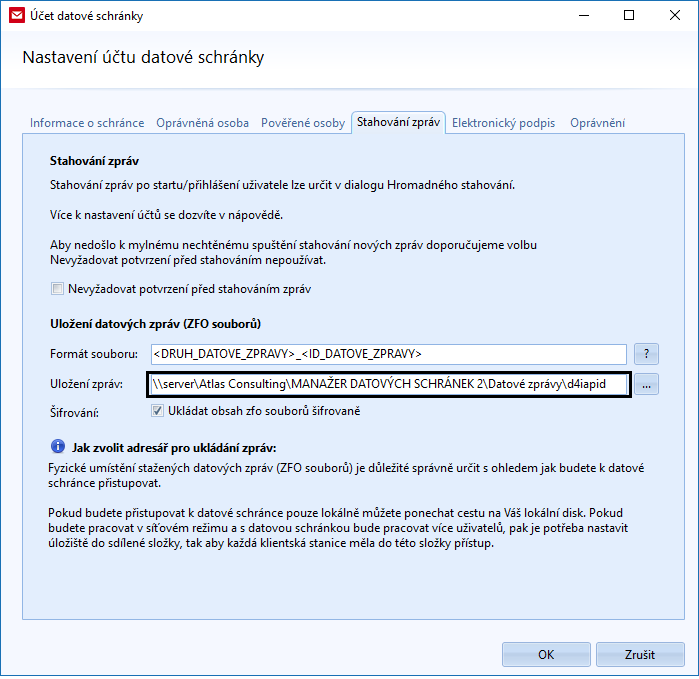
- Po přenesení databáze je nutné přenést i složky se soubory *.ZFO, následně zkontrolovat a upravit cesty v databázi, které se odkazují na umístění *.ZFO souborů pro jednotlivé účty, viz. bod 1.
Při přenosu zašifrované databáze vykopírováním je potřeba přenést si i certifikát nebo si pamatovat heslo zadané při zašifrování databáze.
Upozornění:
Nová instalace aplikace bude instalovat i novou instalaci Firebirdu (podpůrná aplikace pro přístup k databázi). Pokud jste měli v aplikaci vytvořené uživatele pro přístup do aplikace, bude nová instalace obsahovat pouze jeden účet SYSDBA s heslem masterkey. Pokud nechcete uživatele zadávat znova, je zapotřebí přenést i soubor c:\Program Files (x86)\Firebird\Firebird_3\security3.fdb.
- Ve službách zastavte Firebird.
- Nahraďte soubor.
- Zapněte Firebird.
Pokud s aplikací pracuje více uživatelů, je nutné těmto uživatelům nastavit oprávnění pro přístup k jednotlivým funkcím programu.Postup je následující:
- Na záložce „Databáze” otevřete kartu „Správce uživatelů”.
- Vytvořte uživatele stisknutím tlačítka „Přidat”.
- Poté, co vytvoříte uživatele, jej označte a v pravé straně okna nastavte požadovaná oprávnění.
- V případě potřeby je možné nastavená oprávnění ukládat ve formě šablony a u dalších uživatelů nastavovat oprávnění z již existujících šablon.
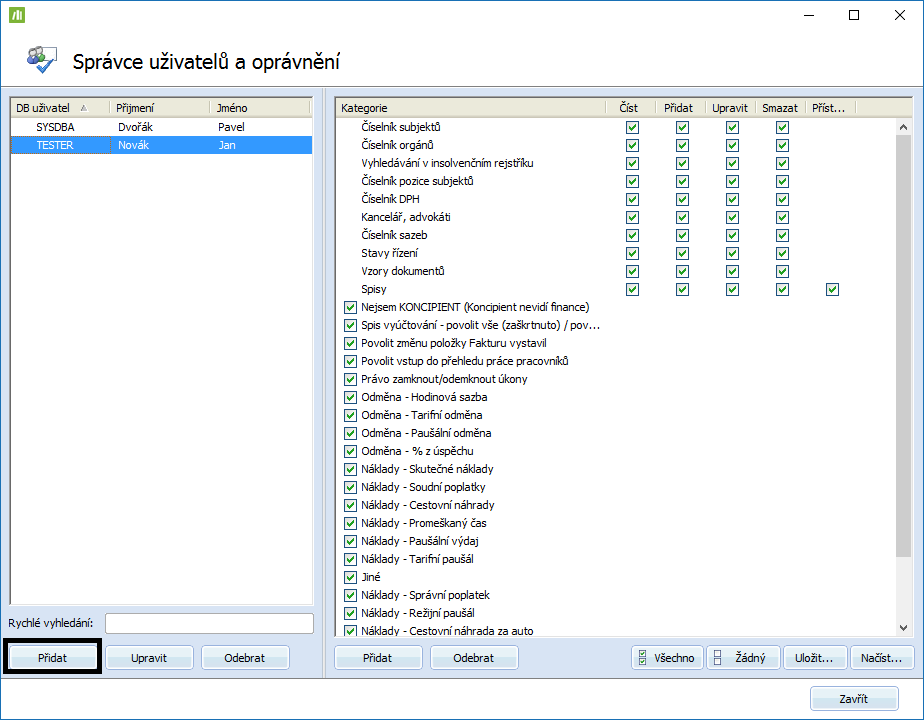
V případě, že máte striktnější bezpečnostní pravidla na Vašem počítači a nedaří se Vám provést aktualizaci programu z důvodu blokování přístupu na aktualizační server, bude nutné ve Vašem firewallu nastavit výjimku na aktualizační server a případně na port (80).Adresa aktualizačního serveru je následující: http://advokatnispis.update.atlascloud.cz
Pokud si přejete zobrazit ve vyúčtování položky včetně DPH, je nutné u jednotlivých uživatelů nastavit „Advokát je plátcem DPH”.
- Vytvoření uživatele
- Prvním krokem je založení uživatele do aplikace.
- Na záložce „Databáze” otevřete kartu „Správce uživatelů”.
- Vytvořte uživatele stisknutím tlačítka „Přidat”.
- Poté, co vytvoříte uživatele, jej označte a v pravé straně okna nastavte požadovaná oprávnění.
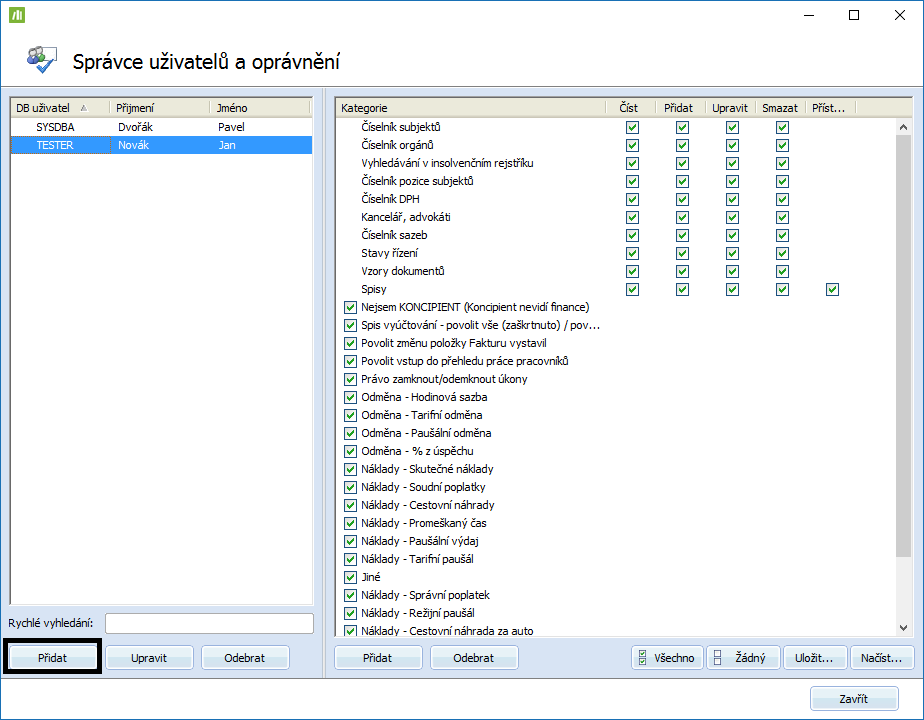
- Vytvoření advokáta a spárování s uživatelským účtem
- Na záložce „Číselníky” otevřete záložku „Kancelář, advokáti”.
- V zobrazeném okně vyberte záložku „Advokáti”.
- Za předpokladu, že jste si již předtím založili uživatele pro přihlášení k aplikaci, budete muset nyní provázat daného uživatele s advokátem, vyberte tedy možnost „Přiřadit existující” a vyberte požadovaný uživatelský účet. Následně stačí vyplnit dodatečné informace (evidenční číslo) a dále zatrhněte volbu „Advokát je plátcem DPH”.
- Pokud se následně přihlásíte jako takto provázaný advokát/uživatel, uvidíte ve vyúčtování hodnoty včetně DPH.
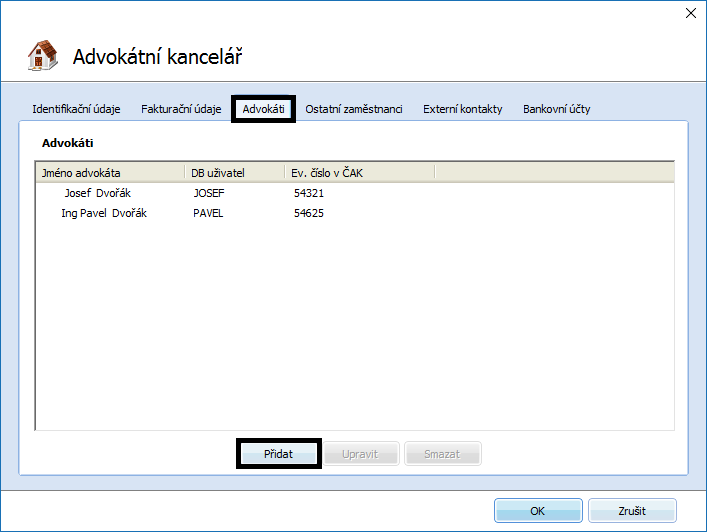
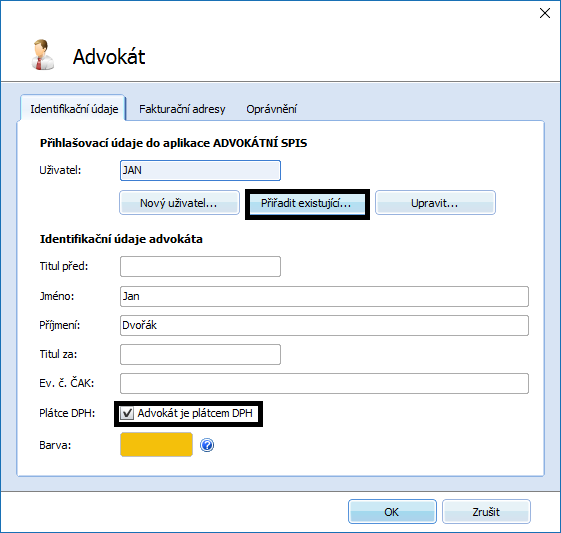
- Alternativní přepnutí na plátce DPH
- U každého spisu na záložce „Vyúčtování” je možnost přepnout přihlášeného uživatele na plátce DPH. Přepnutí se netýká pouze daného spisu, nastavení se promítne v celé aplikaci. Následně tam, kde daný uživatel/advokát vstoupí do vyúčtování, uvidí hodnoty včetně DPH.